Crea un nuovo ticket
Crea facilmente qualsiasi tipo di ticket tramite la dashboard web o l'app mobile.
Table of Contents
Sappiamo che a volte è ancora necessario creare un ticket per conto di un cliente, ad esempio per inviare un SMS dal tuo numero VoiceHub o se un cliente chiama il tuo numero personale e desideri monitorare il problema. Inoltre, potrebbe essere necessario contattare un team mentre si è il cliente nel ticket. Segui i passaggi seguenti per creare un nuovo ticket.
Dalla dashboard web
- Vai alla pagina Biglietti .
- Nella sezione "Crea nuovo ticket" , inserisci il nome del team, il nome del cliente o il numero di telefono del cliente e seleziona l'icona corrispondente al tipo di ticket. I seguenti tipi di ticket includono videochiamata, chiamata in uscita tramite VoiceHub, solo ticket e invio di un'e-mail tramite EmailHub.
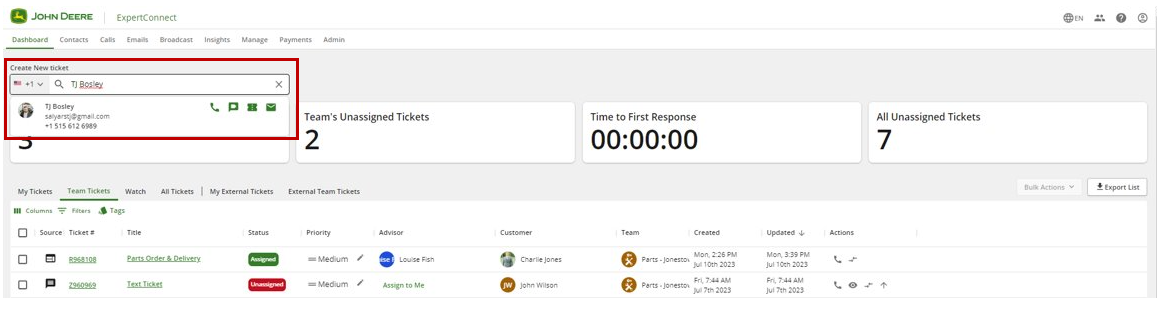
Se devi agire come cliente nel ticket, cerca il nome del team e crea un ticket con quel team.
Se devi svolgere il ruolo di consulente per il ticket, cerca il nome, il numero di telefono o l'indirizzo e-mail del cliente.
Tipi di biglietti
- Videochiamata : selezionando "Videochiamata", verrà inviato un SMS al cliente che lo invita a connettersi tramite video. Il cliente può toccare il link per partecipare e consentire l'accesso alla fotocamera e al microfono per iniziare la chiamata. È anche possibile invitare qualcuno a una sessione video in diretta da un ticket esistente.
- Chiamata telefonica : selezionando Chiamata telefonica, verrà effettuata una chiamata in uscita dal tuo numero VoiceHub al cliente selezionato.
- Solo ticket : selezionando "Ticket", verrà aperto un nuovo ticket con il cliente selezionato. Il cliente non riceverà alcuna notifica a meno che non si intervenga sul ticket.
- Invio di un'e-mail : selezionando l'e-mail, verrà visualizzata una finestra pop-up che ti consentirà di creare un'e-mail e inviarla tramite EmailHub.
Dall'app mobile
- Fare clic sul pulsante (+) in fondo alla pagina.
- Digitare il numero di telefono o il nome del cliente.
- Fai clic su Crea ticket . Se il cliente non ha l'app, non riceverà alcuna notifica finché non agirai nel ticket. Se il cliente ha l'app, riceverà una notifica di un nuovo ticket creato per lui.
